
Dernière mise à jour le

Vous voulez effrayer les intrus conscients avec de la musique forte et des annonces inquiétantes? Voici comment configurer l'alerte d'intrusion Alexa.
Connaissez-vous vos mèmes? Vous avez peut-être entendu parler du Alerte d'intrusion Alexa mème.
Tout a commencé lorsque quelqu'un a créé une routine qui se lance lorsqu'il dit « Alexa, alerte intrus ». La routine a été mis en place pour annoncer "La résistance est futile, il est temps de mourir" avant de jouer la Marche impériale de Star Wars.
L'original a engendré toute une série d'alertes d'intrus copieurs. Bien qu'une alerte d'intrusion Alexa ne soit pas la mesure de sécurité la plus sophistiquée, elle peut suffire à effrayer un intrus qui ne savait pas que quelqu'un était à la maison.
Voici comment configurer une alerte d'intrusion Alexa dans votre propre maison.
Configuration de l'alerte d'intrusion Alexa
Il y a plusieurs étapes pour créer votre alerte d'intrusion sur Alexa. Vous devrez créer votre routine, configurer les déclencheurs de votre alerte d'intrusion Alexa, ajouter les actions que vous souhaitez que l'alerte d'intrusion Alexa exécute et enfin, enregistrer votre routine.
Examinons ces étapes une par une.
1. Créer une nouvelle routine Alexa
La première étape consiste à créer une nouvelle routine Alexa.
Pour créer une nouvelle routine dans l'application Alexa :
- Lancez l'application Alexa sur votre téléphone.
- Robinet Suite.
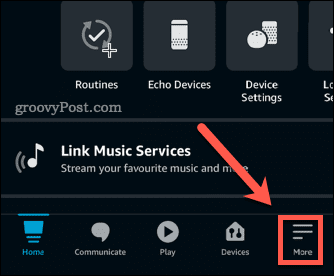
- Robinet Routines.
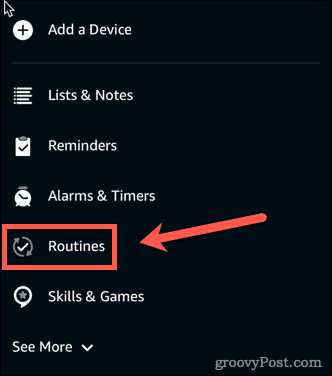
- Dans le coin supérieur droit de l'écran, appuyez sur le + (ajouter) icône.
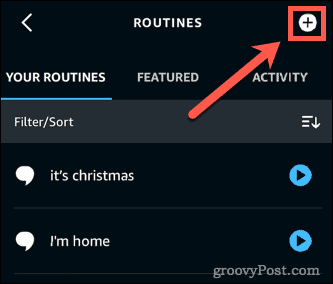
- Sélectionnez le + (ajouter) icône à côté de Entrez le nom de la routine.
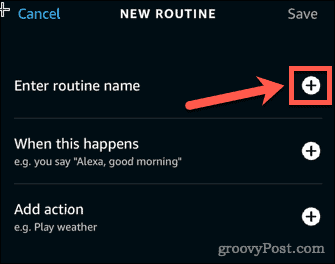
- Entrez un nom pour votre routine et appuyez sur Prochain.
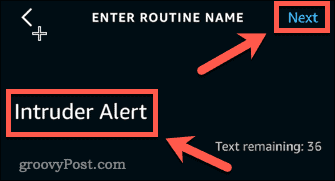
2. Création d'un déclencheur pour une alerte d'intrusion Alexa
Maintenant que vous avez créé et nommé une nouvelle routine, il est temps de configurer le déclencheur de votre alerte d'intrusion Alexa.
Pour ajouter un déclencheur vocal pour votre alerte d'intrusion Alexa :
- Tapez sur le + (ajouter) icône à côté de Quand cela arrive.
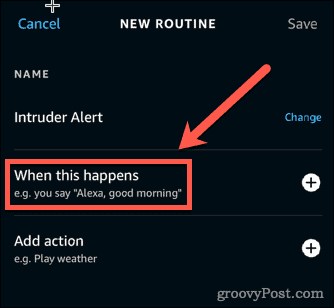
- Robinet Voix.
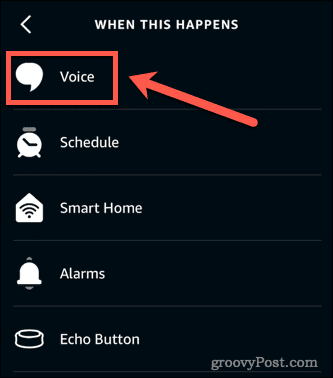
- Tapez la phrase que vous voulez dire pour déclencher l'alerte d'intrusion et appuyez sur Prochain.
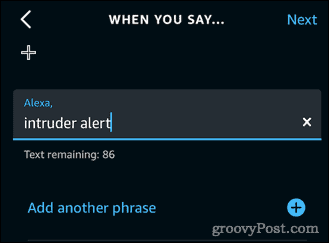
Pour ajouter un déclencheur de maison intelligente pour votre alerte d'intrusion Alexa :
- Tapez sur le + (ajouter) icône à côté de Quand cela arrive.
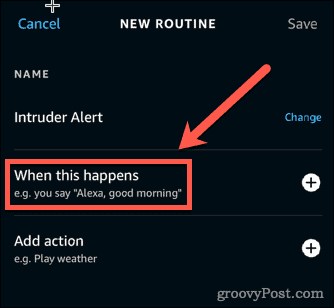
- Robinet Maison intelligente.
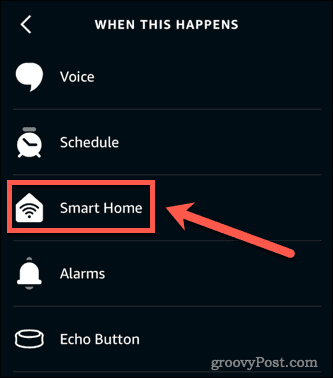
- Sélectionnez dans la liste des appareils connectés.
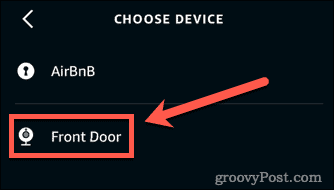
- Suivez les instructions pour choisir le comportement qui déclenchera votre alerte d'intrusion et appuyez sur Prochain.
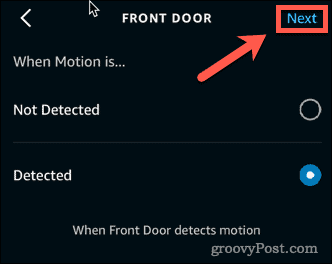
Pour ajouter un déclencheur Echo Button pour votre alerte d'intrusion Alexa :
- Si vous avez un bouton Echo que vous souhaitez utiliser pour déclencher votre alerte d'intrusion, appuyez sur Bouton d'écho.
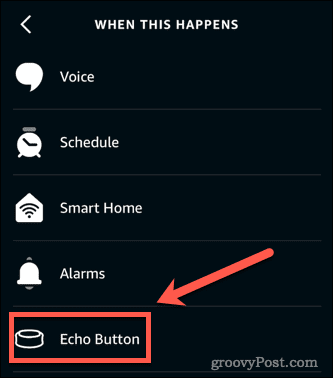
- Appuyez sur le bouton que vous souhaitez déclencher votre alerte d'intrusion et appuyez sur Prochain.
3. Ajout d'actions pour une alerte d'intrusion Alexa
Une fois que vous avez configuré le déclencheur de votre alerte d'intrusion, vous devez configurer les actions que votre routine effectuera. Vous pouvez ajouter plusieurs actions.
Pour ajouter des actions vocales à votre alerte d'intrusion Alexa :
- Tapez sur le + (ajouter) icône à côté de Ajouter une action.
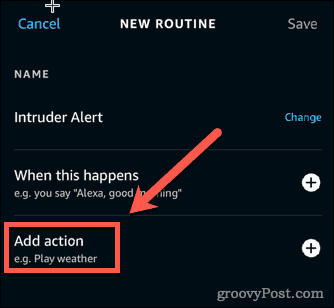
- Si vous voulez qu'Alexa parle, appuyez sur Alexa dit.
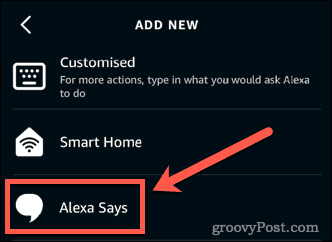
- Sélectionner Personnalisé pour entrer votre propre expression.
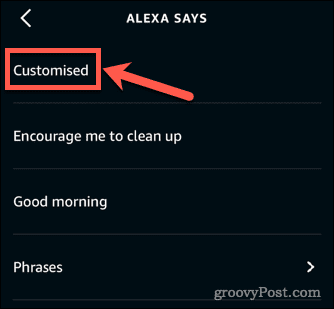
- Tapez la phrase que vous voulez qu'Alexa dise et appuyez sur Prochain.
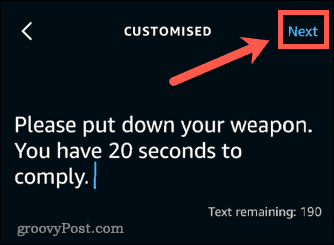
- Robinet Prochain encore une fois pour confirmer.
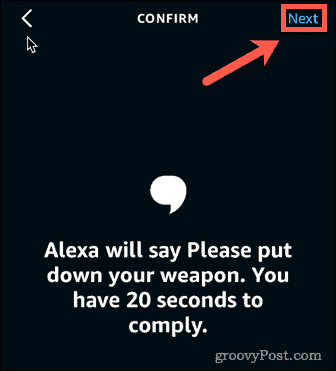
Pour ajouter des actions vocales diffusées sur tous les haut-parleurs :
- Appuyez sur le + (ajouter) icône à côté de Ajouter une action.
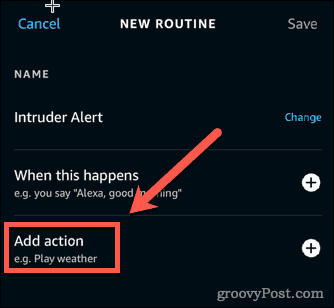
- Faites défiler vers le bas et appuyez sur Messagerie.
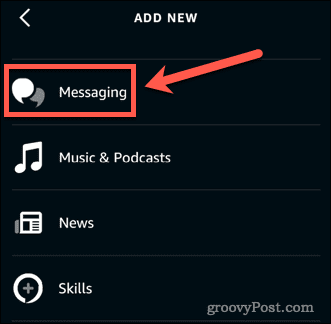
- Sélectionner Envoyer l'annonce.
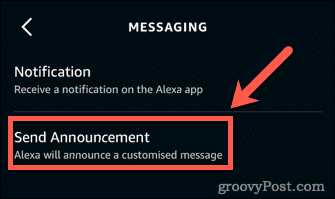
- Entrez votre message d'annonce et appuyez sur Prochain.
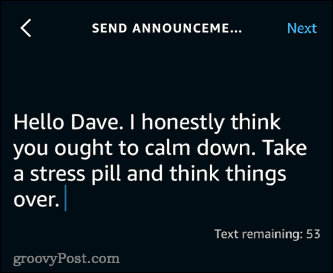
- Sélectionnez les appareils sur lesquels vous souhaitez lire le message ou sélectionnez Tous les dispositifs, puis touchez Prochain.
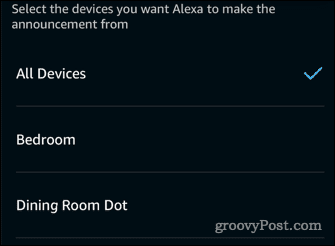
- Robinet Prochain encore une fois pour confirmer.
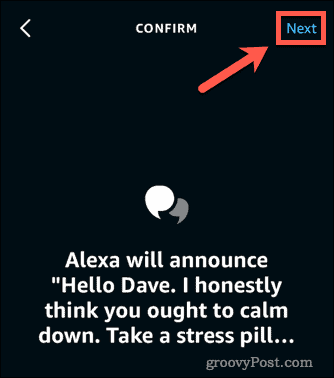
Pour ajouter des actions musicales à votre alerte d'intrusion Alexa :
- Tapez sur le + (ajouter) icône à côté de Ajouter une action.
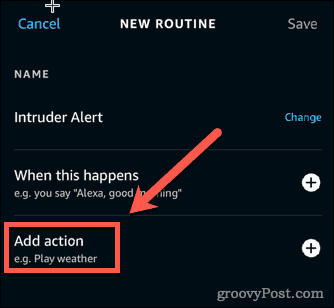
- Faites défiler vers le bas et appuyez sur Musique et podcasts.
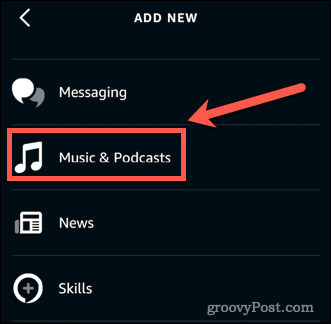
- Tapez le nom d'une chanson. Vous pouvez choisir le fournisseur à partir duquel la chanson sera lue et définir une minuterie pour la durée de la lecture.
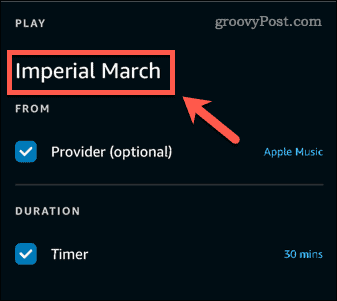
- Robinet Prochain.
Pour ajouter des actions musicales diffusées sur tous les haut-parleurs :
- Tapez sur le + (ajouter) icône à côté de Ajouter une action.
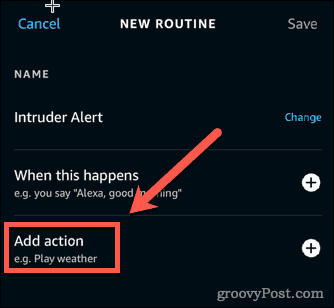
- Sélectionner Personnalisé.
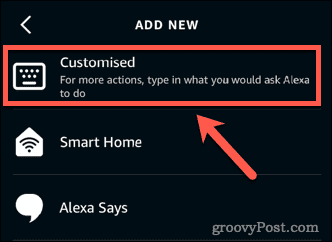
- Tapez une phrase que vous utiliseriez normalement pour diffuser de la musique sur tous vos appareils.
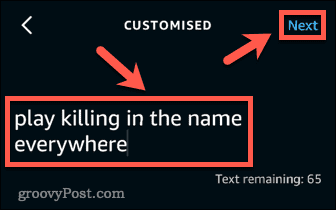
- Robinet Prochain.
Pour ajouter des actions sonores à votre alerte d'intrusion Alexa :
- Tapez sur le + (ajouter) icône à côté de Ajouter une action.
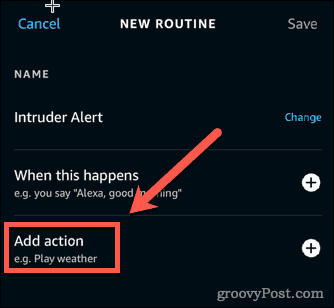
- Robinet Des sons.
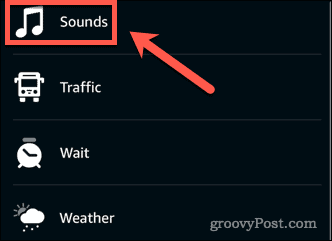
- Choisissez l'une des catégories.
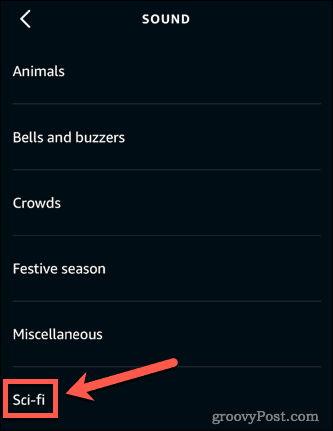
- Tapez sur le son que vous voulez.
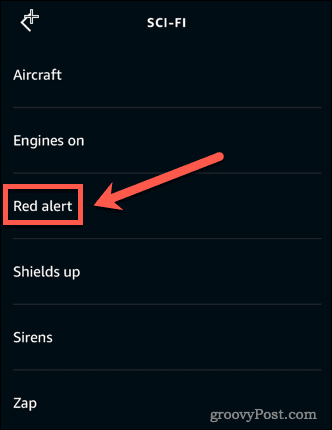
Pour ajouter une action de maison intelligente à votre alerte d'intrusion Alexa :
- Tapez sur le + (ajouter) icône à côté de Ajouter une action.
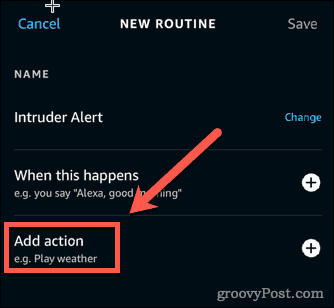
- Appuyez sur Maison intelligente.
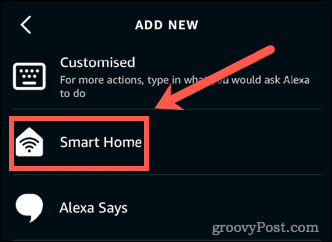
- Sélectionner Tous les dispositifs ou appuyez sur le type d'appareil que vous souhaitez utiliser.
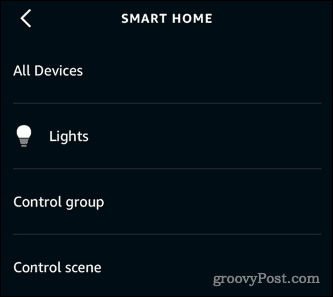
- Appuyez sur l'appareil que vous souhaitez utiliser.
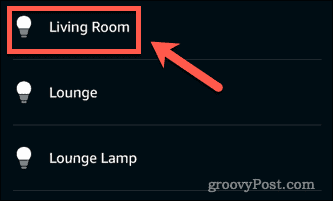
- Appliquez les paramètres souhaités et appuyez sur Prochain.
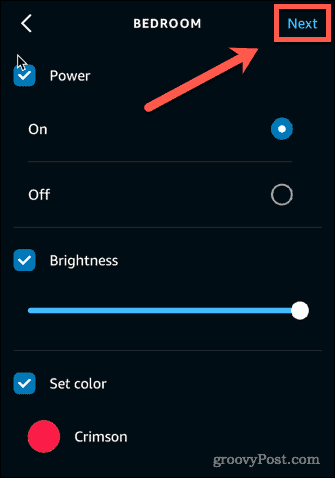
4. Choisir les périphériques de sortie pour votre alerte d'intrusion Alexa
Si vous possédez plusieurs appareils Alexa, vous devrez décider sur quel appareil votre alerte d'intrusion sera diffusée.
Pour choisir les périphériques de sortie pour votre alerte d'intrusion Alexa :
- Appuyez sur Choisissez l'appareil.
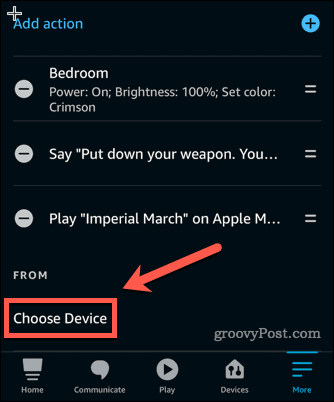
- Choisissez un appareil ou sélectionnez L'appareil auquel vous parlez.
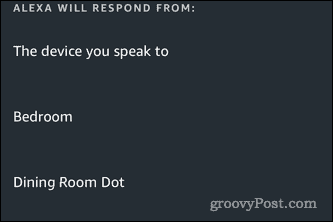
- Vous ne pourrez sélectionner qu'un seul appareil, mais si vous avez configuré de la musique ou des annonces diffusées sur tous les haut-parleurs, celles-ci fonctionneront toujours.
5. Enregistrement de votre routine Alexa
Enfin, vous devrez enregistrer votre routine.
Pour enregistrer une routine dans l'application Alexa :
- Assurez-vous que vous êtes satisfait de l'ordre de vos actions. Si vous souhaitez modifier l'ordre, appuyez sur les lignes parallèles et faites-les glisser pour les réorganiser.
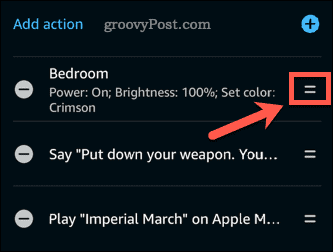
- Robinet sauvegarder dans le coin supérieur droit.
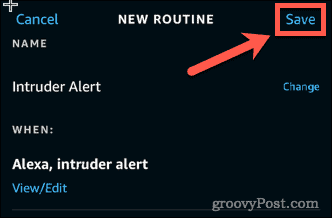
Votre alerte d'intrusion Alexa est maintenant prête à partir. Dites votre phrase de déclenchement ou effectuez l'action de déclenchement que vous avez spécifiée et profitez du chaos !
Obtenez plus d'Alexa
Savoir comment configurer une alerte d'intrusion Alexa n'est que le début - vous pouvez faire beaucoup plus avec votre haut-parleur intelligent.
Tu pourrais vouloir connectez votre calendrier Microsoft Outlook à Alexa afin que vous puissiez vérifier vos rendez-vous à la voix. Il est également possible de configurer la voix profils vocaux Alexa afin que votre haut-parleur intelligent sache qui parle et réagisse en conséquence.
Vous pouvez même jumeler un appareil Bluetooth à votre Echo et utilisez-le pour diffuser de la musique.
Comment trouver votre clé de produit Windows 11
Si vous avez besoin de transférer votre clé de produit Windows 11 ou si vous en avez simplement besoin pour effectuer une installation propre du système d'exploitation,...
Comment effacer le cache, les cookies et l'historique de navigation de Google Chrome
Chrome fait un excellent travail en stockant votre historique de navigation, votre cache et vos cookies pour optimiser les performances de votre navigateur en ligne. Voici comment...
Correspondance des prix en magasin: comment obtenir des prix en ligne lors de vos achats en magasin
Acheter en magasin ne signifie pas que vous devez payer des prix plus élevés. Grâce aux garanties d'égalisation des prix, vous pouvez obtenir des réductions en ligne lors de vos achats dans...
Comment offrir un abonnement Disney Plus avec une carte-cadeau numérique
Si vous avez apprécié Disney Plus et que vous souhaitez le partager avec d'autres, voici comment acheter un abonnement Disney + Gift pour...
